剪映中剪辑完成视频后,小伙伴们知道给如何设置正确的导出参数吗,其实我们可以在导出时根据自己的实际需要设置想要的导出参数,比如分辨率,码率,编码,格式,帧率等等。设......
2023-12-26 413 剪映导出视频参数设置
有用户问到了小鹿管家出现黑屏怎么办的问题,这个问题的操作方法是很简单的,用户打开电脑的控制面板页面并找到其中的高级系统设置功能即可解决问题,详细的操作过程是怎样的呢,下面就和小编一起来看看问题的解决方法吧,感兴趣的用户也可以来看看,以免下次遇到同样问题时不知道怎么解决。
1.用户在桌面的坐下角点击开始图标,并在弹出来的菜单栏中选择控制面板选项
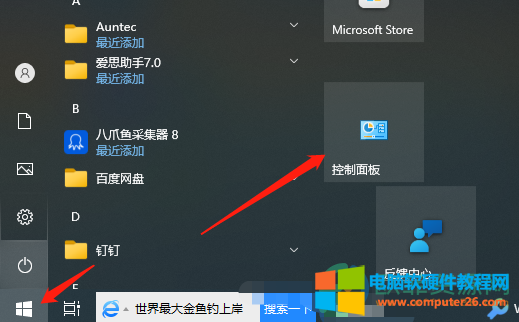
2.来到控制面板页面上, 在查看方式为大图标或是小图标的前提下选择系统选项
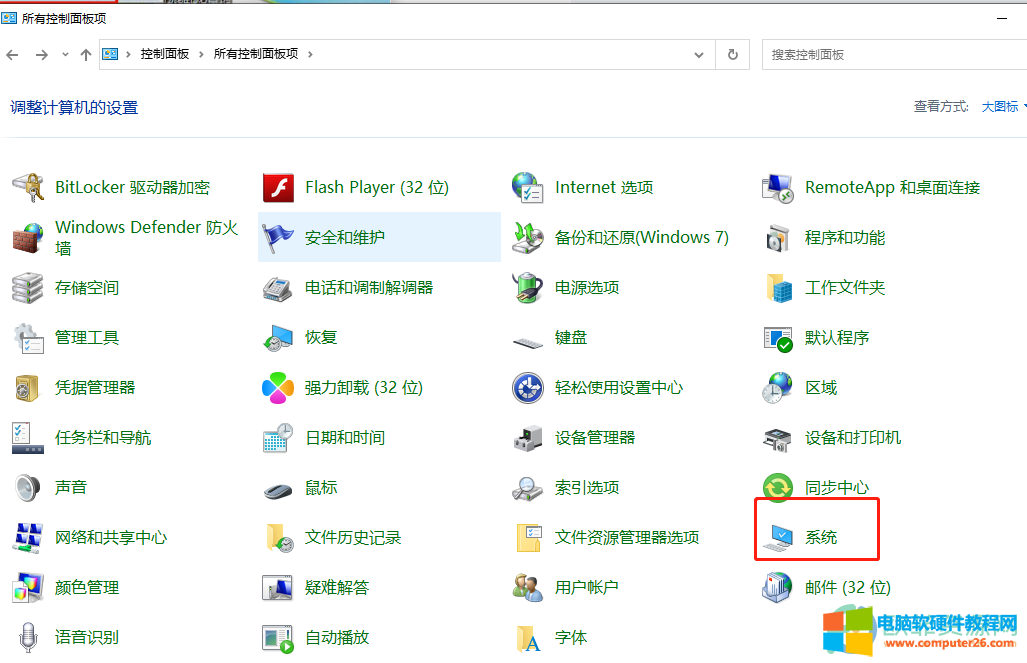
3.打开了系统设置页面,用户滑动页面找到其中的高级系统设置选项
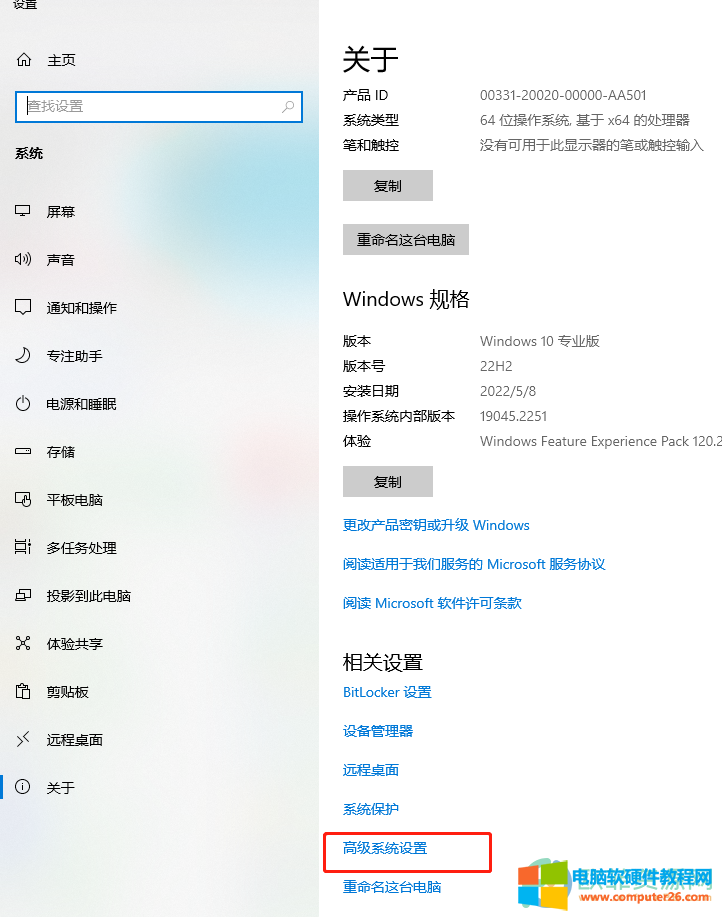
4.用户在系统属性页面上,将选项卡切换到高级选项,并按下下方的设置按钮
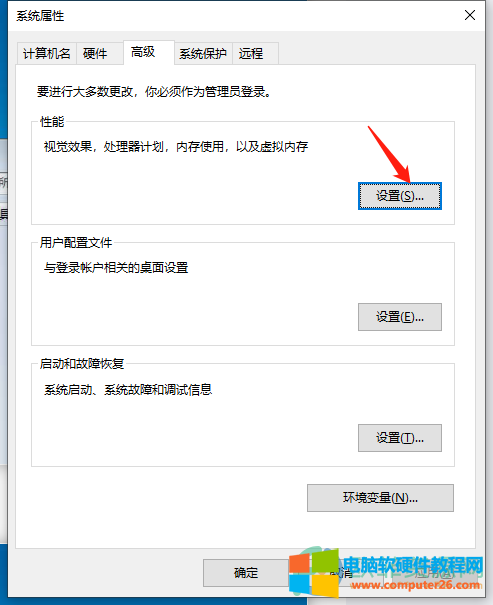
5.接着打开了性能选项页面,用户在视觉效果的选项卡中勾选调整为最佳外观选项
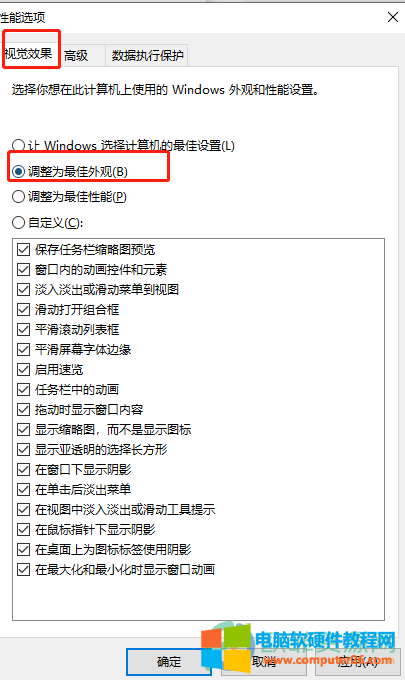
6.继续在该选项卡中勾选自定义选项,在下方的列表中用户取消勾选启用桌面组合选项
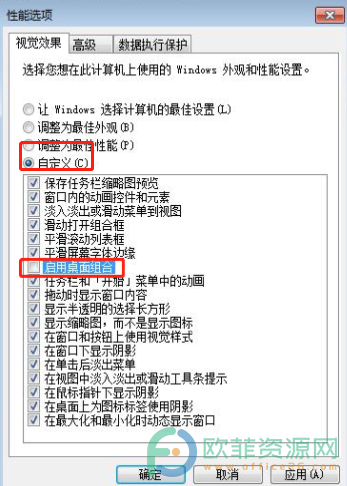
7.最后按下页面下方的确定按钮即可解决好软件的黑屏问题
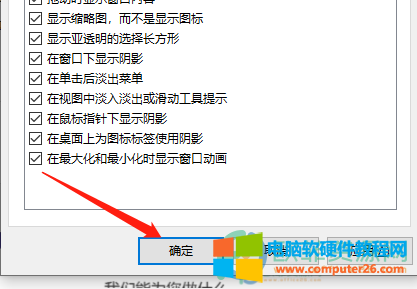
8.这时用户在打开小鹿管家,就不会遇到黑屏的情况了
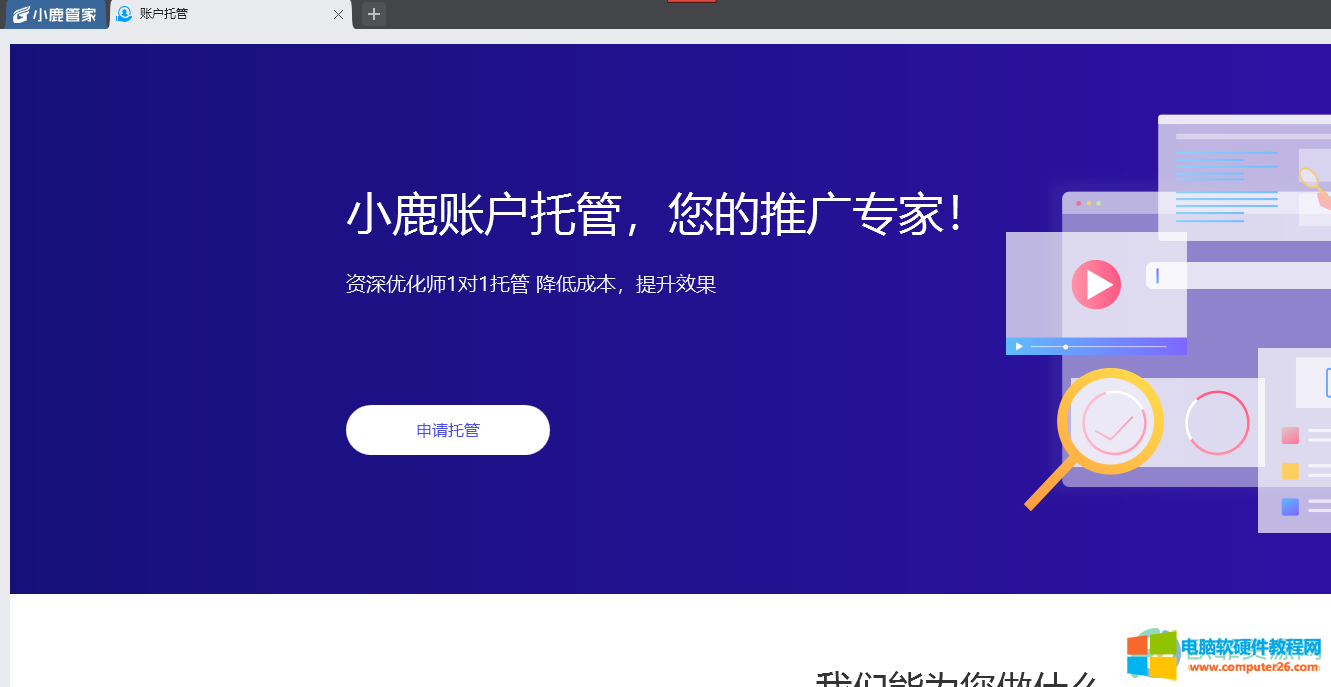
当用户在使用小鹿管家软件时遇到黑屏的情况,就可以在电脑控制面板页面上找到高级系统设置来解决,详细的操作方法小编已经整理出来了,感兴趣的用户可以跟着小编的步骤操作起来。
标签: 小鹿管家出现黑屏
相关文章
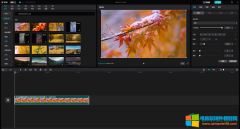
剪映中剪辑完成视频后,小伙伴们知道给如何设置正确的导出参数吗,其实我们可以在导出时根据自己的实际需要设置想要的导出参数,比如分辨率,码率,编码,格式,帧率等等。设......
2023-12-26 413 剪映导出视频参数设置
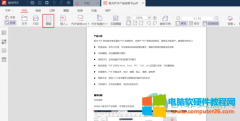
当我们编辑完我们需要的PDF文件之后,如果发现文件中含有空白页或者含有我们不想要的内容页面,我们就需要将文件中这些不需要的内容删除了。但是,有的小伙伴在遇到这种情况的......
2023-12-18 200 pdf空白页删除

问题处理经过: 收到一个客户的反馈。说她的OUTLOOK显示不正确。她自己也不清楚怎么显示忽然不对了。 她不希望所有的邮件出现分组显示的情况。 比如如下图的今天,昨天周二上周等......
2022-06-19 397 outlook教程
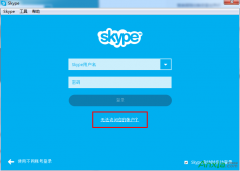
Skyped的密码 忘记了怎么办,怎么找回呢?因为很多机友们在刷机或者是换手机重新登录时就把密码给忘记了,对于这个问题今天小编就来把这个怎么找回Skype登陆密码的方法跟大家分享......
2016-10-12 203 Skype网络电话
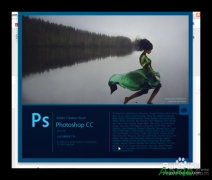
方法如下: 1、还是老规矩打开你的ps软件,用的是CC 2014版本的,前几个版本的设置方法大同小异,可根据实际情况灵活处理哦。 2、选择菜单栏的编辑菜单,点开后往下拉,找到键盘快......
2016-10-25 202 photoshop photoshop源代码 photoshop技巧